Recentemente, rabisquei Como corrigir o erro 403 do WordPress! Portanto, este artigo está indo de acordo com o fluxo e, nesta parte, mostrarei como corrigir o erro interno do servidor HTTP 500 em seu WordPress,
Agora, aqui está o ponto, se você tem lido minhas peças, quero dizer, as peças que escrevi neste site, então você provavelmente sabe que eu não me precipito.
Mantendo a tradição, vou primeiro entrar no básico e, em seguida, seguir as instruções passo a passo sobre como combater o erro interno 500 do servidor em seu WordPress .
Aqui está o que estarei cobrindo: -
- O que é 500 Erro interno do servidor?
- Quais são as principais causas do 500 Internal Server Error?
- Como corrigir o erro interno do servidor no WordPress.
Qual é o 500 Erro Interno do Servidor: -
A ideia por trás deste “500 erro interno do servidor” é que há um problema com o servidor do site e que o servidor não pôde estar claro sobre o problema em si.
Bem, sim, assim como 404 representa problemas "Não encontrados" e 403 representa problemas de permissão, da mesma forma, o 500 de certa forma diz "Eu sou o servidor e não sei o que diabos há de errado comigo ”. Isso é basicamente o que significa!
Portanto, o único fato concreto que você tem é que há algo errado com o seu “servidor”.
Quais são as principais causas do erro do servidor interno HTTP 500: -
Existem muitos motivos pelos quais isso pode estar acontecendo com você, mas os mais comuns são: -
- Seu servidor está mal configurado internamente.
- Seus códigos / tema / plug-ins estão bagunçados.
- Você tem um arquivo .htaccess corrompido.
- Limite de memória PHP.
Esses são os motivos básicos e mais comuns pelos quais você pode ver a tela 500 de erro interno do servidor.
Como corrigir o erro interno do servidor HTTP 500 em seu WordPress: -
Ok, então vamos à parte interessante. (Interessante? Não muito!). Bem, porque corrigir o erro 500 não é tão fácil ou divertido quanto corrigir Erro 404 ou o 403! Este é um pouco mais complicado. (Nada que você não consiga lidar ou que eu não consiga explicar!)
Nº 1: - Atualize a página: -
Bem, vamos começar suavemente, a melhor coisa sobre esse erro é que ele pode ser “temporário” também. O servidor é uma coisa complicada! Então, sim, às vezes bagunça, mas se conserta sozinho.
Portanto, a melhor maneira de verificar é atualizando a página algumas vezes, em um intervalo de algumas horas, antes de realizar qualquer etapa importante no servidor.
Apenas clique com o botão direito no seu navegador e clique em atualizar para atualizar a página. Se o problema for resolvido, parabéns! Caso contrário, vá para a próxima etapa!
# 2: - Redefinindo o arquivo .htaccess: -
Caso você não saiba, o arquivo .htaccess é o arquivo mais importante em todo o diretório de instalação do WordPress.
Isso faz ou quebra o seu site. Portanto, para verificar se o seu site está corrompido, sugiro fazer o login no seu Cpanel e clicar em gerenciador de arquivos> Html Público.
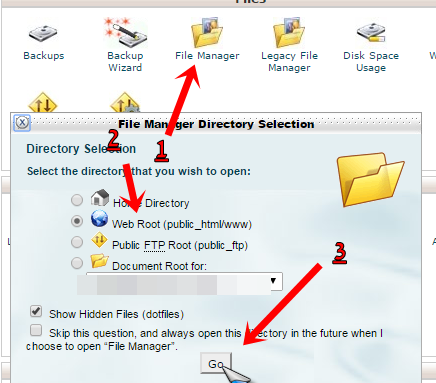
Quando estiver no gerenciador de arquivos, encontre o site para o qual você está tentando corrigir o erro e clique nele.
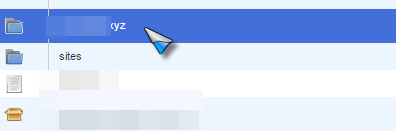
Isso o levaria ao site do Network Development Groupdo diretório de instalação, onde você deve ver o arquivo .htaccess bem na sua frente. Faça o download clicando com o botão direito nele.
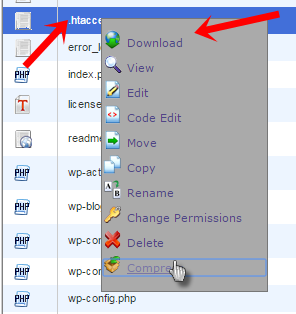
Por que baixar? Bem, porque agora vou pedir para você deletar seu arquivo .htaccess! Sim, aperte o botão delete para deletar o arquivo .htaccess.
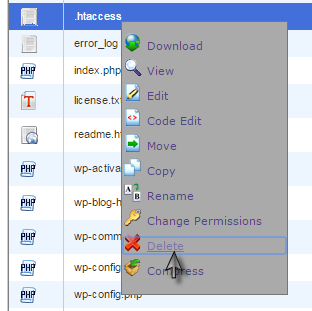
Depois de excluído, volte ao seu site e verifique se ele está carregando. Se carregar, significa que o problema era com seu arquivo .htaccess. Bem, então você resolveu seu problema, mas ainda precisa do arquivo .htaccess. Um não corrupto.
A obtenção de um é bastante fácil. Basta acessar o painel do WordPress e clicar em Configurações> Links permanentes.
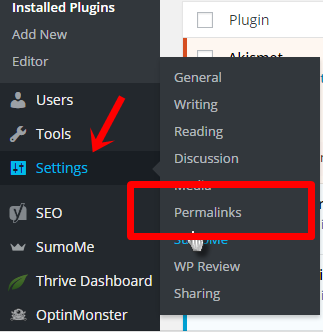
Quando estiver na página de permalinks, basta clicar em Salvar alterações. Isso geraria uma nova cópia de trabalho do arquivo .htaccess no diretório de instalação do WordPress.
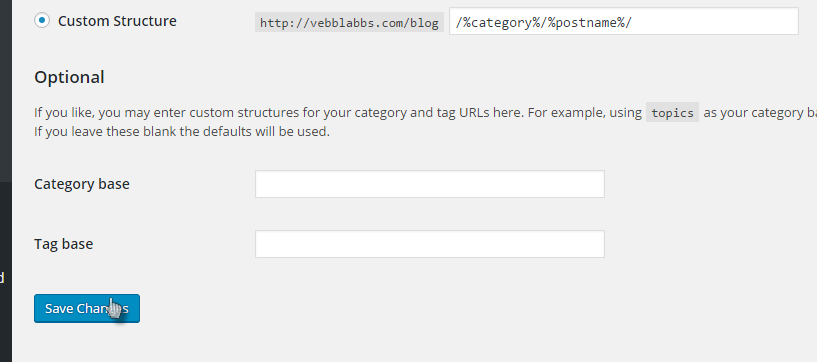
Caso isso não tenha resolvido o seu problema, infelizmente você terá que prosseguir para a próxima seção.
# 3: - Aumente o limite de memória PHP: -
Outra razão comum para esse erro é que seu servidor atingiu seu limite de memória PHP predefinido e padrão. Portanto, a solução é bastante óbvia, não é?
Como saber se é um erro de memória PHP: -
Se o problema surgir apenas quando você tentar fazer o login no seu site WordPress, ou quando você tentar adicionar novas imagens / mídia às suas postagens, é o caso da Memória Php. Precisamos aumentar o limite do PHP. Oh sim! Deixe-me mostrar como fazer isso.
Clique com o botão direito do mouse na área de trabalho e crie um arquivo com o nome php.ini.
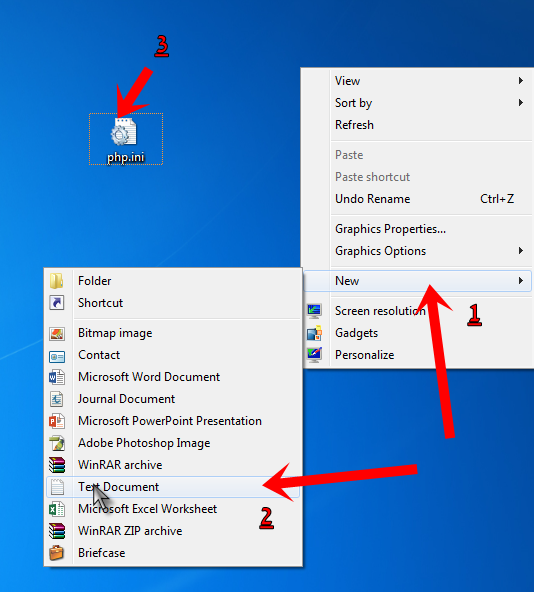
Agora, copie e cole a seguinte linha exatamente nele: -
memória = 64 MB
E salve o arquivo.
Faça login no seu Cpanel e vá para a pasta Wp-admin usando o processo que mostrei acima. E clique no botão de upload.
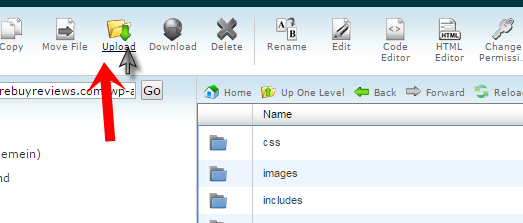
Carregue este arquivo (php.ini) que você acabou de criar lá. Se feito com sucesso, seu problema acaba de ser resolvido! Você aumentou sua memória PHP para 64 MB! E, portanto, seu servidor não tem nada do que ficar zangado com você.
# 4: - Verificando plug-ins: -
Outro motivo é que mencionei o problema, pode ser porque seu tema ou plug-ins estão bagunçados, certo? Portanto, a maneira mais fácil de verificar a causa é ...
Vá até o seu painel e clique em plug-ins> Plug-ins instalados.
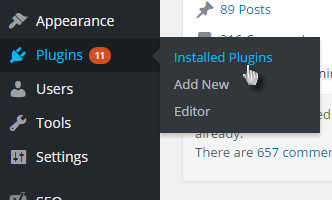
Agora marque a caixa no topo da lista. Esta é a caixa “selecionar todos os plug-ins”. Em seguida, basta selecionar "desativar" no menu suspenso de ações em massa.
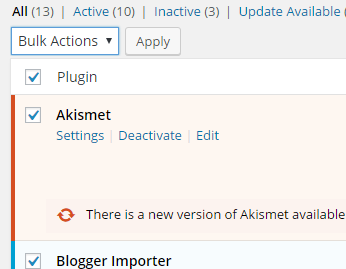
Em seguida, recarregue seu site novamente. Se o seu problema for resolvido, então foi um problema com os plug-ins! Agora, sugiro que você comece a reativar seus plug-ins um por um.
Depois de ativar cada plugin, atualize seu site. Continue fazendo isso até que seu site apresente o mesmo erro novamente. Dessa forma, você saberia qual plugin não está funcionando corretamente.
E então, basta excluir esse plugin do seu site WordPress de forma simples.
Palavras finais: - Como corrigir o erro 500 do servidor interno em seu WordPress?
Então, pessoal, era tudo que eu tinha sobre Como corrigir o erro interno do servidor HTTP 500 em seu WordPress. É assim que o erro interno do servidor HTTP 500 é causado e corrigido.
Eu tentei o meu melhor para tornar este guia simples e fácil! Mas se eu ainda perdi algo ou você tem uma pergunta, use a caixa de comentários! Eu adoraria responder a eles.
E se não doer, você se importaria de clicar no botão de compartilhamento.
Quick Links
